Работая в сфере трёхмерной визуализации, вы не раз столкнётесь с необходимостью создать контур сложного объекта. Он может быть использован в качестве вспомогательного объекта или для иллюстрации сечения какого-либо предмета. Как бы то ни было, создание сечений — навык, необходимый любому визуализатору.
Создаваться они могут либо только в 3D Max, либо с использованием Autodesk AutoCAD. Последний вариант сложнее, но если сечение создаётся для использования в чертеже, имеет смысл выбрать именно его.
Контур в 3D Max — сплайновый объект. Следовательно, большого количества системных ресурсов он не потребляет. Именно поэтому его созданием следует заниматься уже тогда, когда процесс моделирования целевого предмета завершён.
Если затем вы захотите создать на основе контура сложную фигуру, можно будет перенести его в другую сцену. Также можно спрятать одним из доступных способов сложные объекты, замедляющие работу 3D Max.
Как создать контур?
Итак, если модель, контур которой вы хотите получить, готова, можно приступать.
Для начала зайдите в меню создания геометрии Spline и выберите объект Section. Создайте его. Если вам нужно вертикальное сечение объекта, то поверните объект Section на 90 градусов вокруг оси X или Y.
Заметьте, что на вашем целевом объекте будет отображаться жёлтая полоса, показывающая форму будущего контура. Когда вы добьётесь необходимого результата, продолжаем.
Убедитесь, что созданный объект Section до сих пор выделен, перейдите на вкладку Modify и нажмите кнопку Create Shape. После этого останется лишь задать имя созданного контура. После этого объект Section можно удалить и приступить к редактированию контура.
Редактируем контур в 3D Max
Выделите созданный на предыдущем этапе сплайн и передвиньте в произвольное место на экране. Нужно лишь сделать так, чтобы форма контура была хорошо вам видна.
Если компьютерная модель, сечение которой вы создаёте, относится к объектам архитектуры, скорее всего, на получившемся сплайне будет много лишних пересечений. Чтобы избавиться от них, можно воспользоваться инструментарием 3D Max.
Выделите контур и перейдите на вкладку Modify и раскройте ветку подобъектов готового контура. Перейдите на уровень Spline, выделите один объект и нажмите на кнопку Boolean ниже в списке доступных модификаторов. Затем наведите курсор на пересекающий его сплайн, и когда он превратится в плюсик, нажмите левую кнопку мыши. Поступите так и с другими пересечениями.
Если курсор не становится плюсиком, проверьте, нет ли в редактируемых сплайнах разрывов. Если они есть — нужно замкнуть подобъекты контура. Для этого нужно выделить вершины, образующие разрыв, и нажать на кнопку Weld в списке модификаторов.
Если вы хотите узнать о создании и использовании контуров больше, пройдите курс онлайн-обучения. Он подойдёт для тех, кто хочет учиться по собственному графику, вне зависимости от места жительства — в Москве, других городах России или даже мира.
Еще информация по теме
Качественные курсы «Архитектурная визуализация в 3DS Max» здесь!




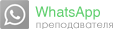
 8 (909) 933-10-00
8 (909) 933-10-00
























